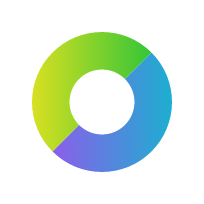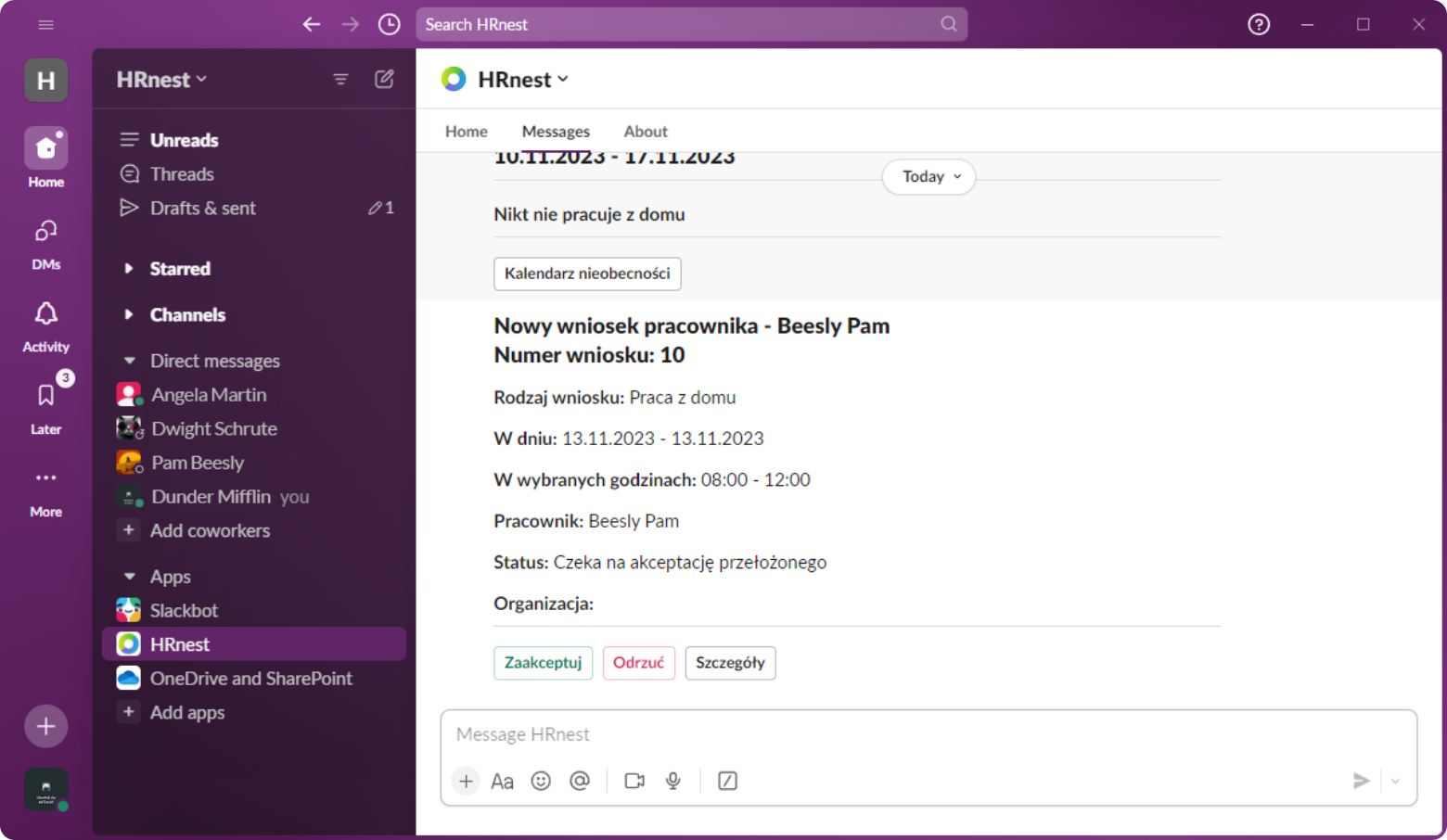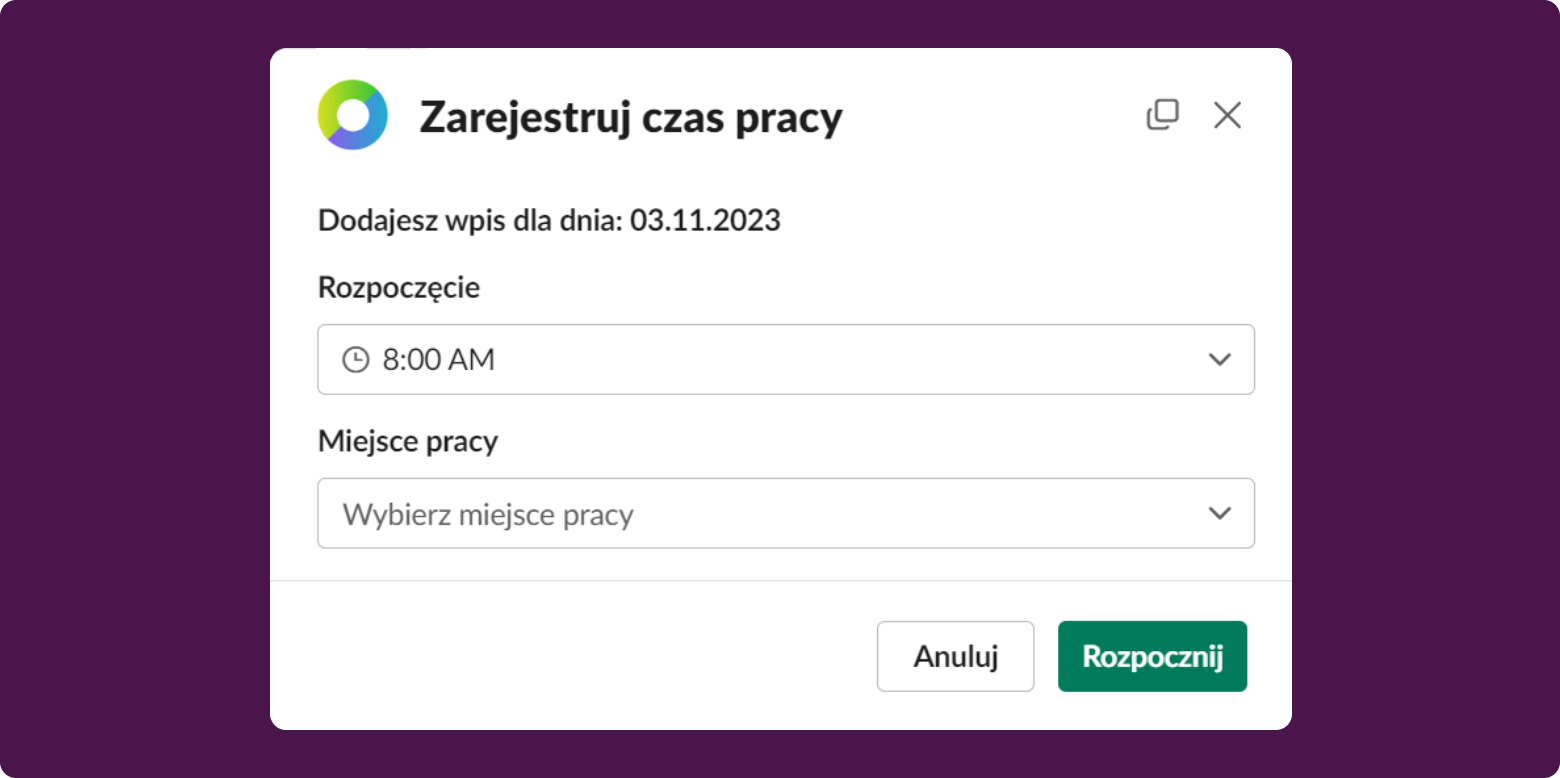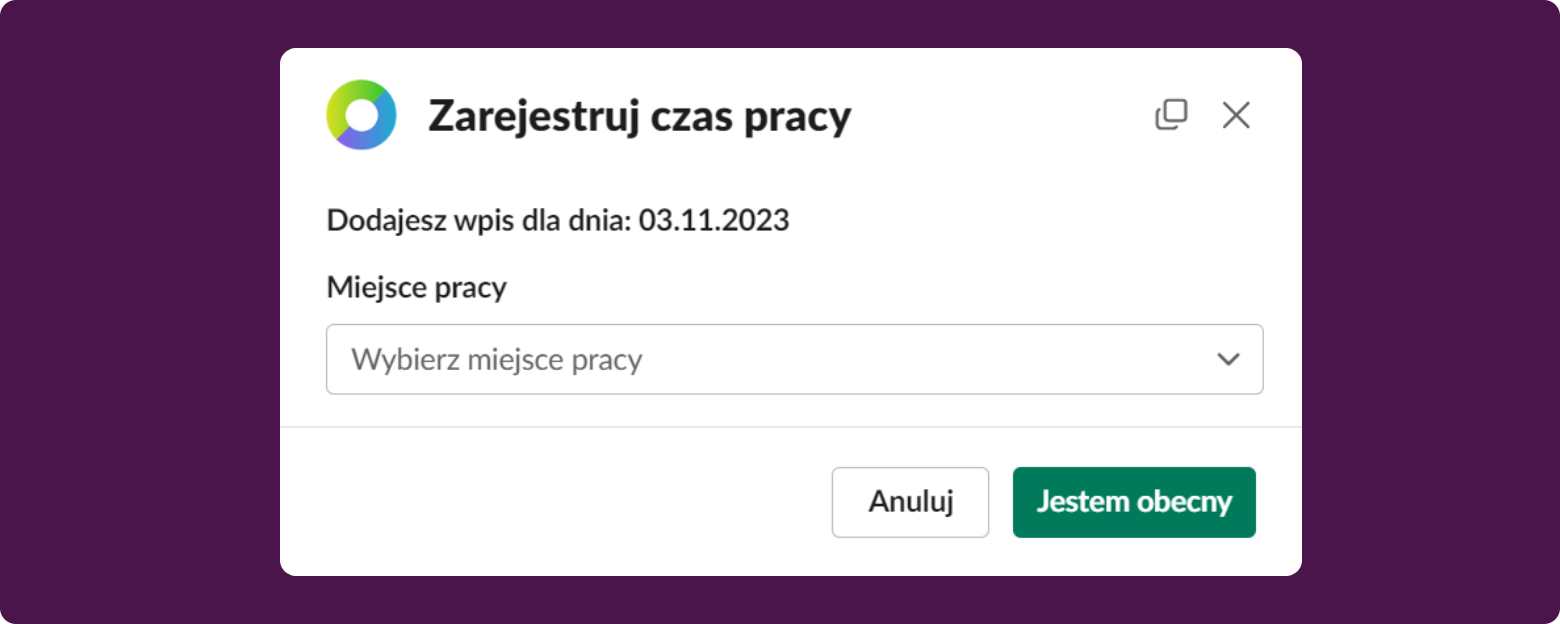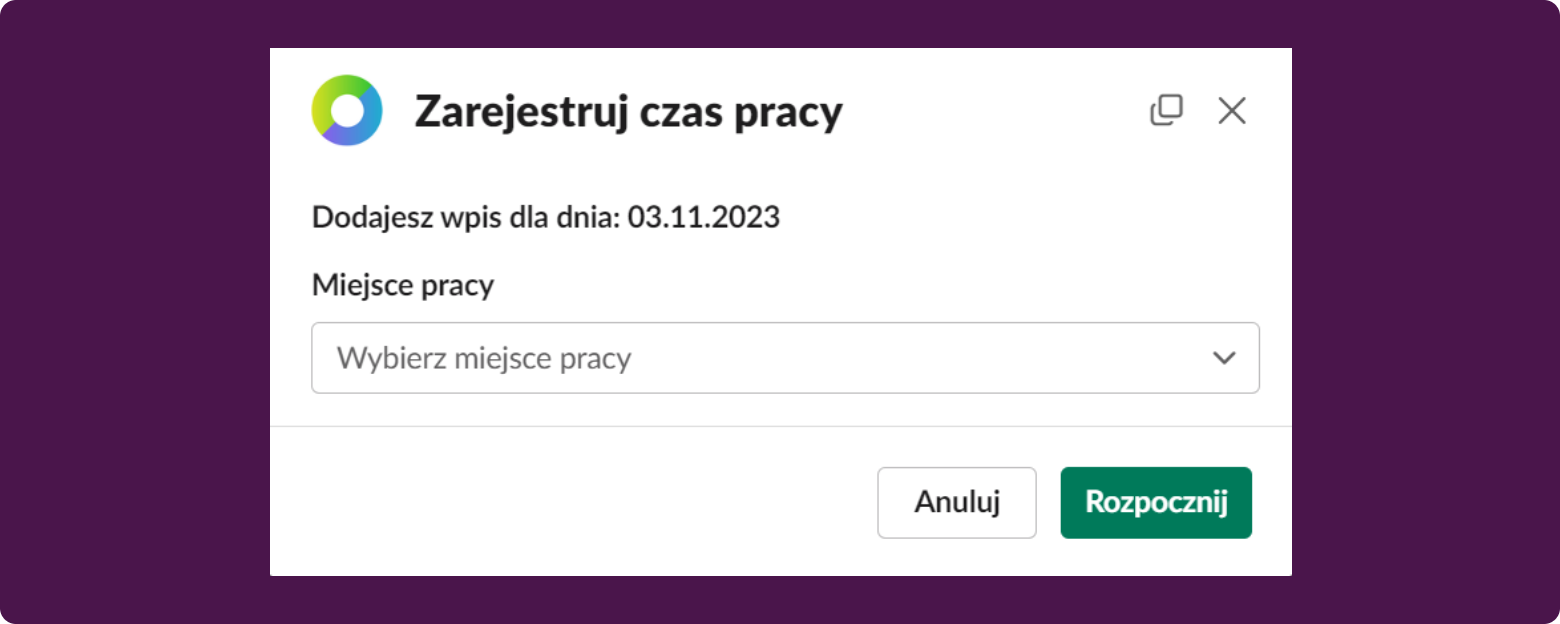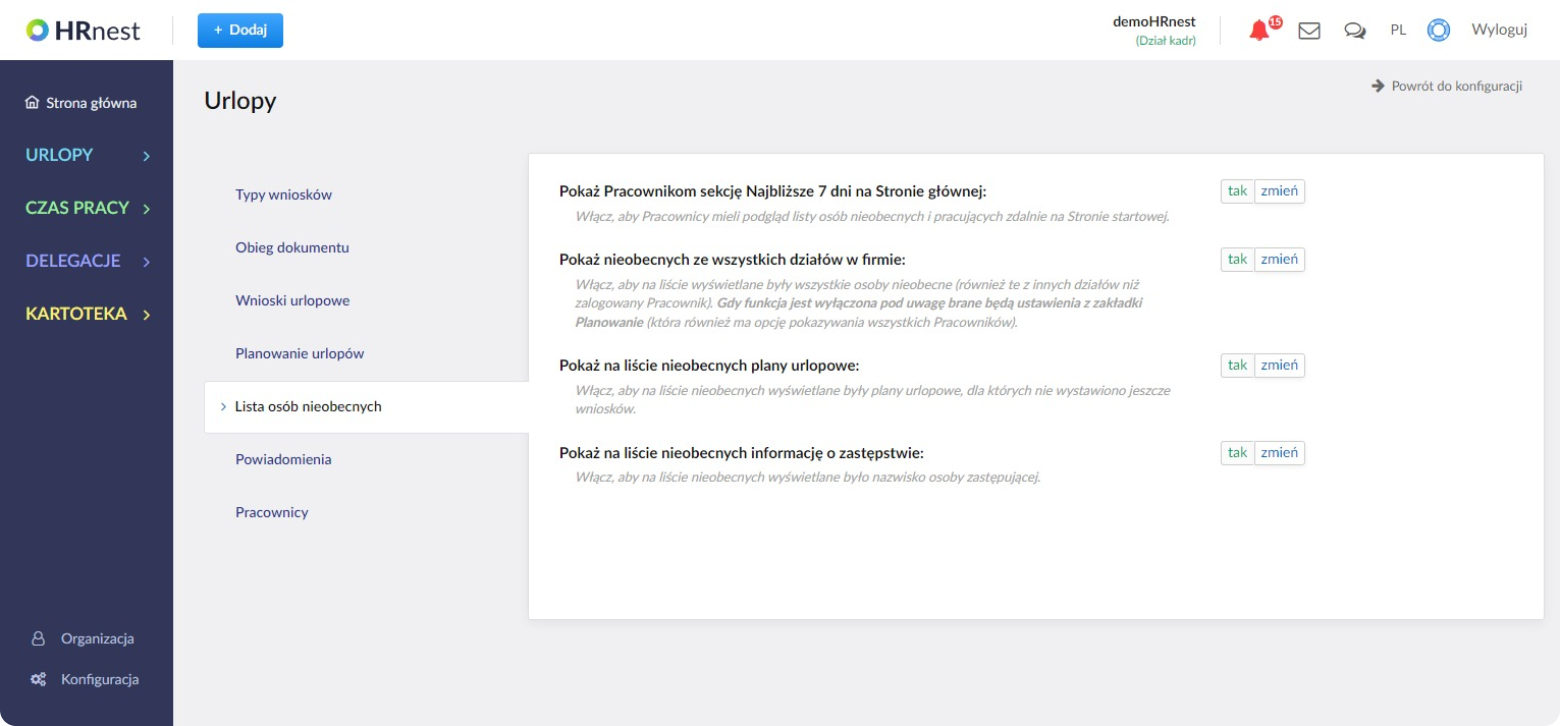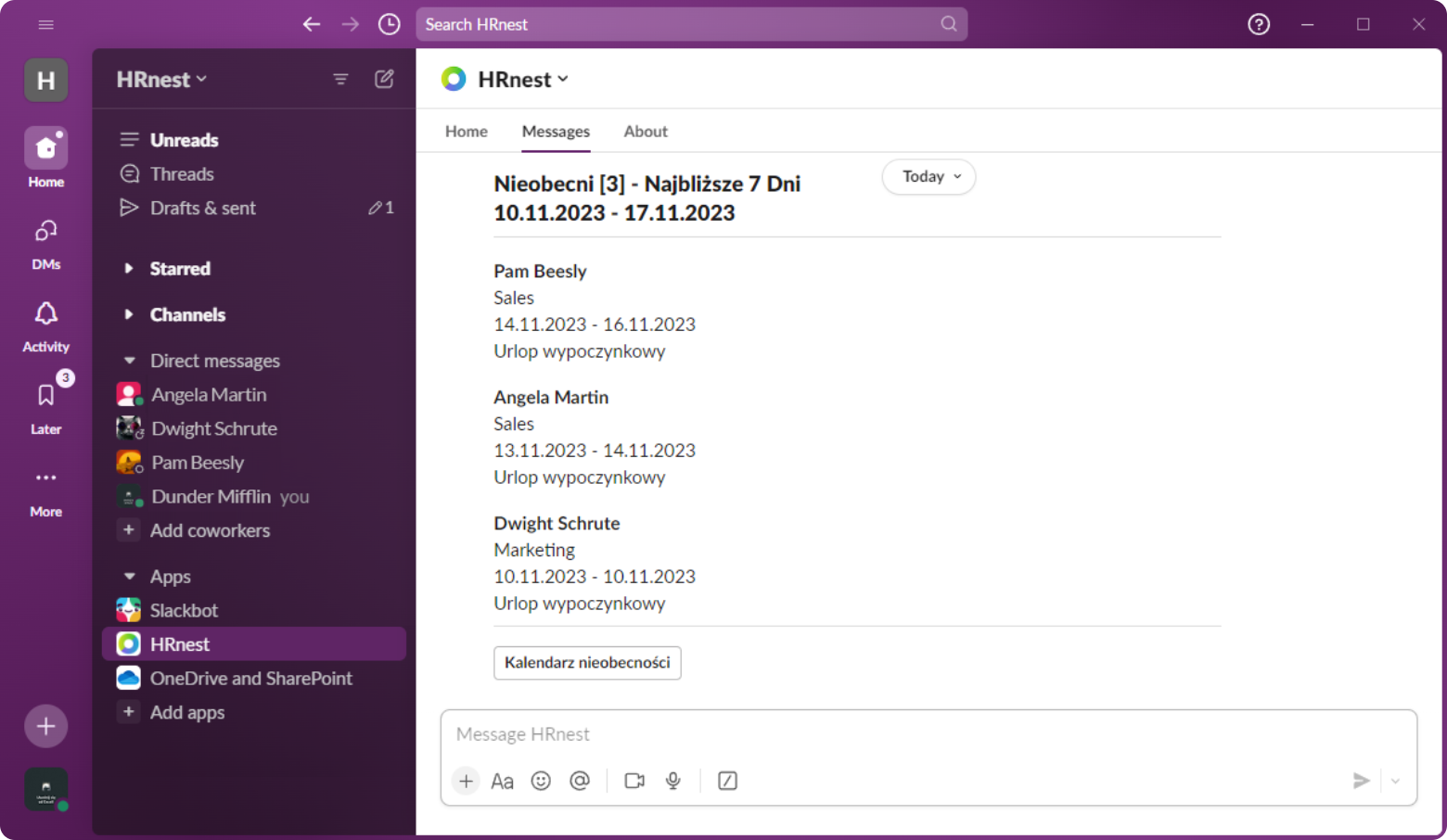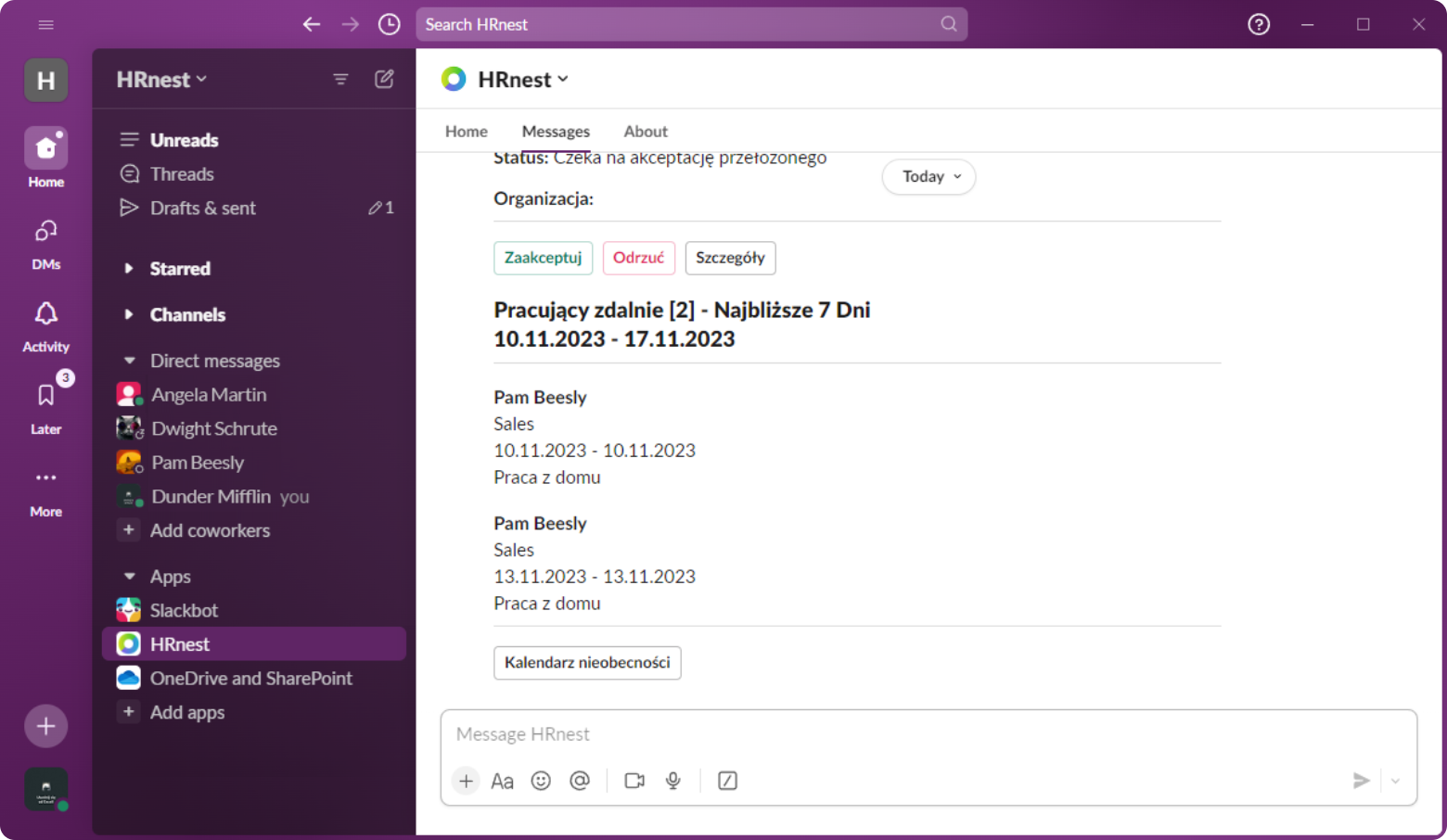Integracja ze Slackiem
Zwiększ efektywność zarządzania za pomocą prostej integracji
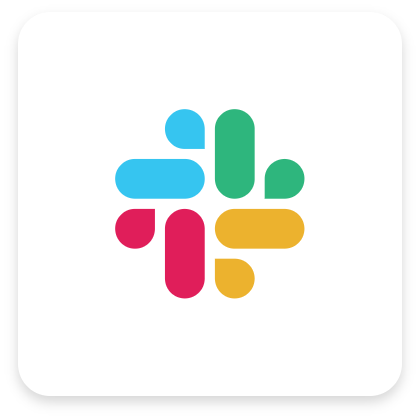
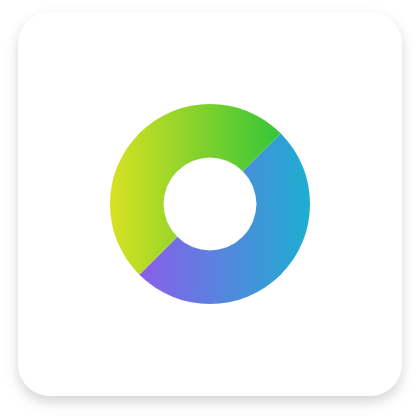
Włączenie integracji ze Slackiem umożliwia
Zatwierdzanie i odrzucanie wszystkich wniosków
Podgląd list nieobecnych
Podgląd statusów wniosków
Podgląd listy pracujących zdalnie
Rejestrację czasu pracy
Automatyczne powiadomienia
Korzyści z integracji
Integracja systemu HRnest z platformą Slack to nie tylko efektywność, ale także pełna kontrola nad procesami zarządzania personelem.
Akceptacja wniosków urlopowych oraz rejestracja czasu pracy zostaje usprawniona. Podgląd etapu procesu akceptacji wniosków oraz osób nieobecnych, a także pracujących zdalnie jest dostępny bezpośrednio ze Slacka. Dodatkowo, o wszystkich zmianach dostajesz powiadomienie bezpośrednio w komunikatorze.
Dostęp do różnych funkcji integracji zależy od tego, jakie uprawnienia przyznał pracownikowi Dział Kadr. Dzięki temu każdy ma dostęp tylko do tego, co naprawdę potrzebuje i co pasuje do jego roli w firmie. To nie tylko ułatwia pracę, ale też dba o to, żeby ważne procesy były bezpieczne i przeprowadzane zgodnie ze strukturą firmy.
Wystarczy wpisać odpowiednią komendę i korzystać z możliwości bez logowania się do systemu!
Komendy aktywujące działania
Slack jest narzędziem bardzo przejrzystym oraz intuicyjnym. Po kliknięciu w HRnest znajdziemy 3 zakładki:
Home
W Home znajdziemy opis dostępnych w Slacku funkcji.
Messages
W Messages znajdziemy komunikator do wysyłania komend oraz odbierania wiadomości systemowych od bota HRnest.
About
W About znajdziemy komendy, które uruchamiają akcje dostępne również w systemie HRnest.
Aby uruchomić ich działanie na Slacku wystarczy wysłać wiadomość z odpowiednią komendą. Aktualnie istnieją 3 możliwości:
/absentlist
Lista osób nieobecnych w czasie najbliższych 7 dni
/workingremote
Lista osób pracujących zdalnie w czasie najbliższych 7 dni
/tracktime
Rejestracja czasu pracy pracownika
Akceptacja wniosku
Już teraz w aplikacji Slack masz możliwość zatwierdzania i odrzucania wszystkich typów wniosków urlopowych. Ponadto, możesz w łatwy sposób śledzić statusy tych wniosków, dzięki czemu cały proces staje się bardziej transparentny.
Gdy wniosek zostanie złożony, osoba odpowiedzialna za jego rozpatrzenie otrzyma powiadomienie. Na Slacku, w wiadomości, wyświetla się informacja dotycząca wystawionego wniosku oraz 3 akcje do wyboru dla przełożonego:
- Zaakceptuj
- Odrzuć
- Szczegóły
Przyciski akcji umożliwiają bezpośrednie rozparzenie wniosku lub podejrzenie jego szczegółów. W przypadku podjęcia decyzji, do pozostałych zaangażowanych osób wysłane zostaną dodatkowe powiadomienia.
Rejestracja czasu pracy
Integracja umożliwia także rejestrowanie czasu pracy. Pracownicy nie musza logować się nawet do systemu HRnest, aby uzupełnić niezbędne dane.
Po wpisaniu komendy /tracktime można zarejestrować czas pracy bądź obecność. Slack odzwierciedla metodę rejestracji, którą pracownik ma ustawioną w systemie. 3 metody rejestracji, które działają w aplikacji Slack to:
System start/stop
Wskazywanie godzin
Wskazywanie obecności
Rejestracje różnią się zależnie od wybranej metody, aczkolwiek każda z nich jest bardzo przejrzysta i intuicyjna. Dodatkową funkcją jest możliwość wpisania komentarza oraz zaznaczenia miejsca pracy.
Podgląd osób najbliższych 7 dni
W komunikatorze Slack, możesz także podejrzeć listę nieobecnych pracowników oraz pracujących zdalnie, co pomaga w planowaniu zadań i zarządzaniu zespołem.
Na Slacku po wpisaniu oraz wysłaniu komendy /absentlist możesz uzyskać podgląd osób nieobecnych, natomiast wpisując /workingremote osób pracujących zdalnie. Jest to odpowiednik sekcji Najbliższe 7 dni z systemu.
Będąc zalogowanym na koncie Działu Kadr, możesz ustawić preferencje dotyczące możliwości podglądu działu, bądź innych pracowników.
Należy wejść w Konfigurację, a następne w zakładce Urlopy wybrać opcję Lista osób nieobecnych.
Lista pojawiająca się na Slacku jest adekwatna do wybranych w systemie opcji.
Znajdujący się na końcu przycisk Kalendarz nieobecności kieruje bezpośrednio do Kalendarza w Urlopach.
Automatyczne powiadomienia
Dzięki automatycznym powiadomieniom, nie przegapisz ważnych terminów ani zmian w procesach HR, co sprawia, że cały proces zarządzania personelem staje się bardziej efektywny i przejrzysty. Wszyscy członkowie zespołu są na bieżąco informowani o istotnych wydarzeniach i ostatnich zmianach.
Automatyczne powiadomienia pozwalają również na szybką reakcję na nagłe zmiany, co wpływa na elastyczność i efektywność zespołu. Otrzymywanie ważnych informacje bezpośrednio na Slacku eliminuje konieczność ciągłego sprawdzania e-maili czy logowania się do systemu.
To udogodnienie pomaga zespołom HR i pracownikom utrzymać spójność i przejrzystość w komunikacji, co prowadzi do bardziej sprawnego zarządzania personelem i zwiększa produktywność całej organizacji.
FAQ
Treści wiadomości oraz danych mogą być wyświetlane w 2 językach: polskim bądź angielskim. Język, który jest ustawiony w systemie HRnest działa również w aplikacji Slack. Komendy uruchamiające akcję na Slacku działają jedynie w języku angielskim. Wszystkie komendy znajdziesz również w zakładce About.
Ta funkcja odzwierciedla uprawnienia ustawione w systemie. Aby skonfigurować widoczność najbliższych 7 dni dla pracowników należy z konta Działu Kadr wejść w konfigurację. W module Urlopy wybrać Lista osób nieobecnych i zmienić ustawienia zależnie od własnych preferencji.
Zaloguj się do swojego konta i przejdź do Konfiguracji, która znajduje się na dole, w lewym menu. W zakładce Integracja ze Slackiem kliknij przycisk Wyłącz.

Wypróbuj HRnest za darmo
Zarejstruj się i testuj nasz system przez 30 dni bez zobowiązań!

Wypróbuj HRnest za darmo
Zarejestruj się i testuj nasz system przez 14 dni bez zobowiązań!